Tänk dig att du sitter på (hemma)kontoret och arbetar på ett projekt. Bredvid den bärbara datorn har du en anteckningsbok där du plitar ner tankar om projektet i takt med att arbetet fortskrider. Sedan kommer du på att anteckningarna är nyttiga för dina kollegor och tar en bild av dem med mobilen och skickar sedan den.
Inte särskilt praktiskt, och inte särskilt smart heller.
Bilden kan drunkna bland mail och meddelanden, sådana anteckningar är inte så enkla att organisera eller dela vidare. Och man måste ta en ny bild och skicka den om man kommer på något man glömde skriva upp.
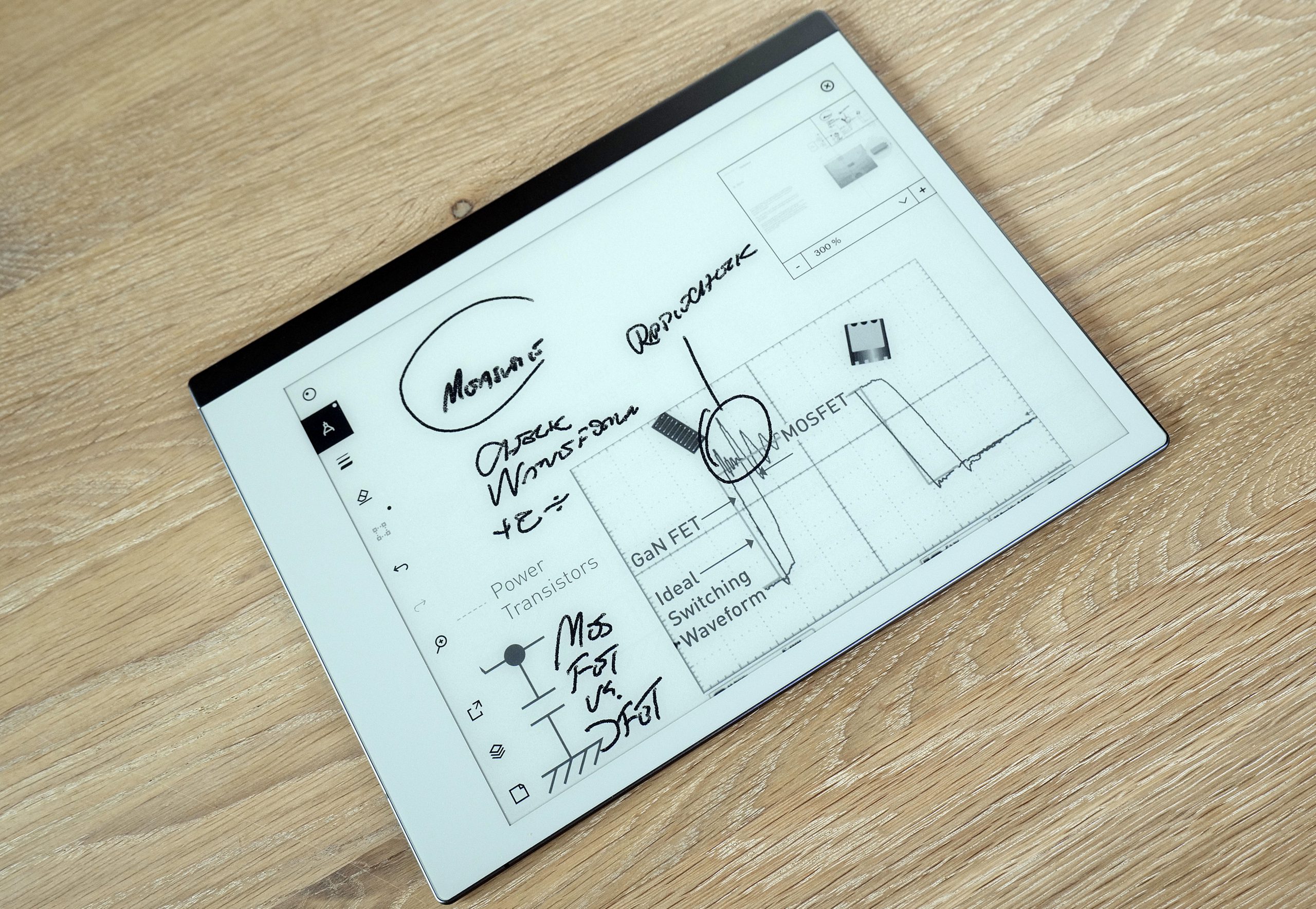
Mac-användare kan använda en iPad som anteckningsblock och med den senaste versionen av iOS-operativsystemet till iPad kan de även göra anteckningar i dokument och dela dem med kollegor.

Men att skriva på en glatt glasskärm med en hård penna som Apple Pencil är inte lika bekvämt som en blyerts- eller kulspetspenna på ett papper. Även om det faktiskt fungerar bra.
Här såg teamet bakom norska Remarkable att det fanns en brist på marknaden 2013. Så småningom släppte de surfplatta som inte är en surfplatta utan en digital skriv- och ritplatta, med en bättre skrivkänsla och konvertering av handskrift till text, molnlagring och delning av anteckningar och dokument på enklast möjliga sätt.
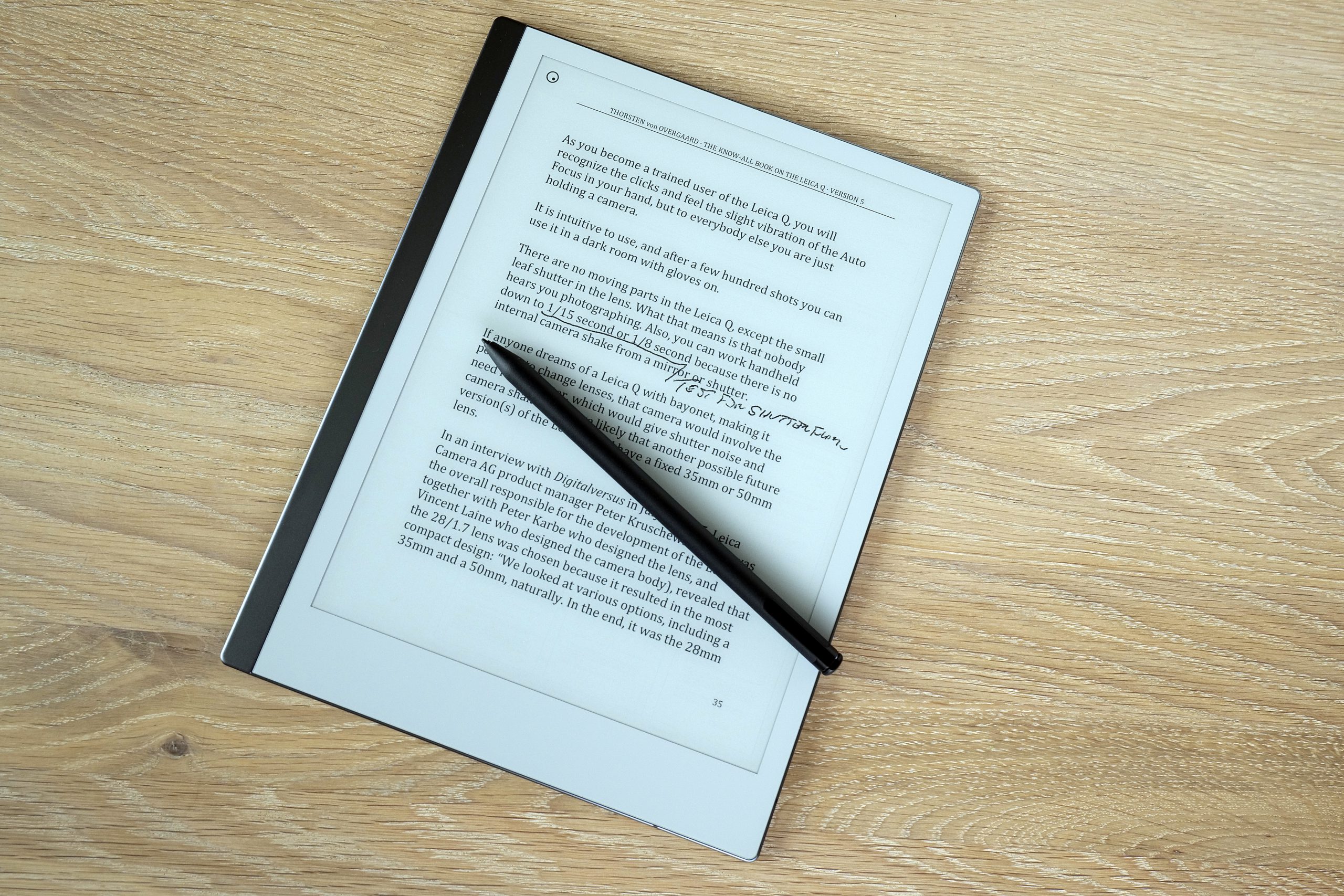
Remarkable 1 var en dyr Kindle-liknande platta med lite tröga reaktioner och ett par irriterande buggar. Dessutom var den lika dyr som en iPad av samma storlek..

Remarkable 2
Priset har sänkts avsevärt på den nya versionen, som helt enkelt heter Remarkable 2.
Den har en 10,3-tums E-ink-skärm som påminner om den i Kindle-läsplattan. Remarkable kallar den för Canvas, passande nog, eftersom man både kan skriva och rita på den.
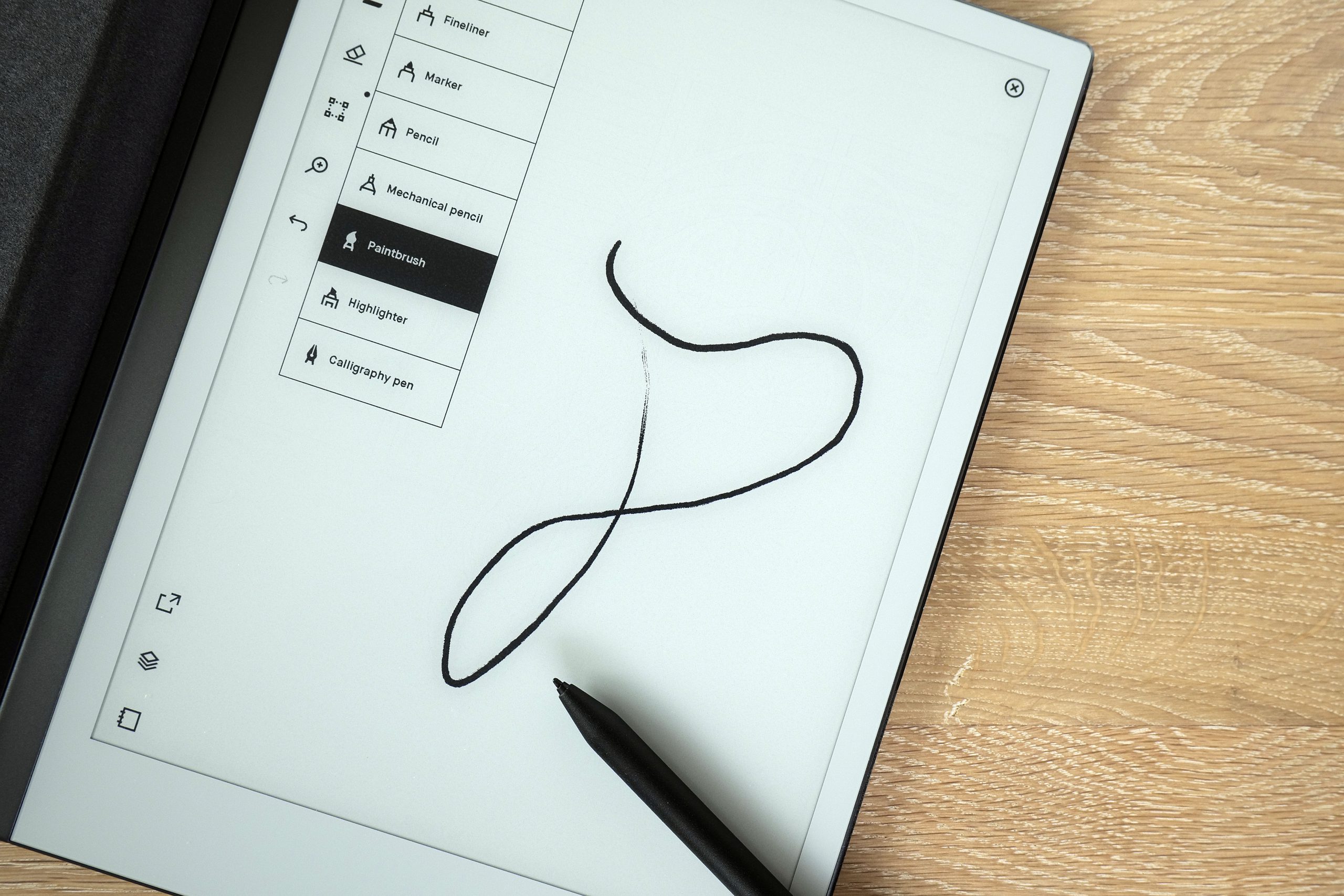
Skärmen på Remarkable 2 har blivit mycket snabbare (21 ms, vilket är i klass med en iPad) men plattan är tunnare och lättare (4,7 mm och 405 gram) och framför allt är batteritiden ett par veckor om man använder den varje dag.
Skärmen har ingen bakgrundsbelysning – men det har inte ett anteckningsblock eller en kalender från Moleskine heller – och fungerar bäst i ett väl upplyst rum.
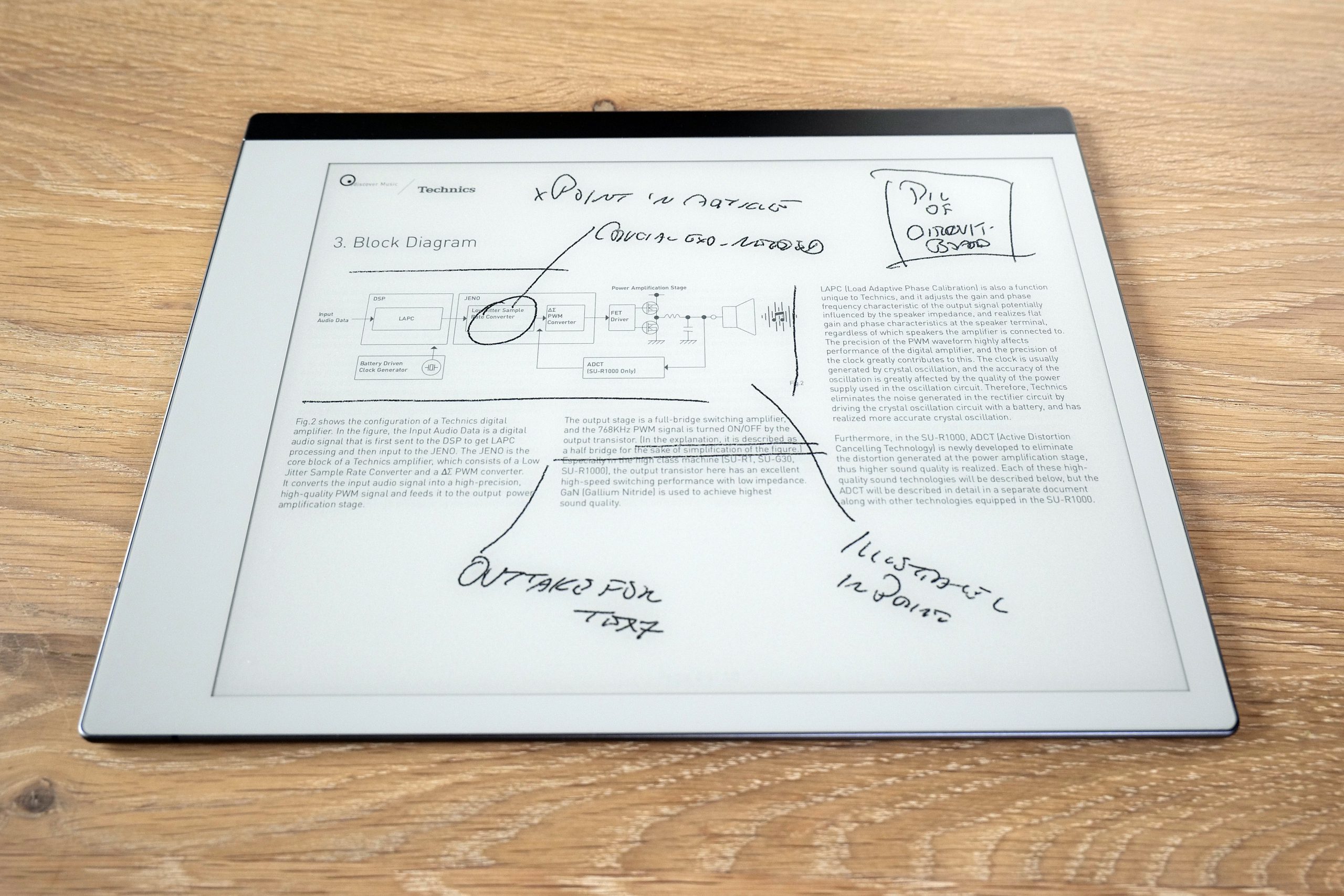
Tillbehör
Remarkable 2 går att köpa utan tillbehör, men man behöver en Remarkable-penna, som heter Marker och som det finns två typer av. De heter Marker och Marker Plus, där den senare förutom att vara svart även har ett digitalt suddgummi på toppen.
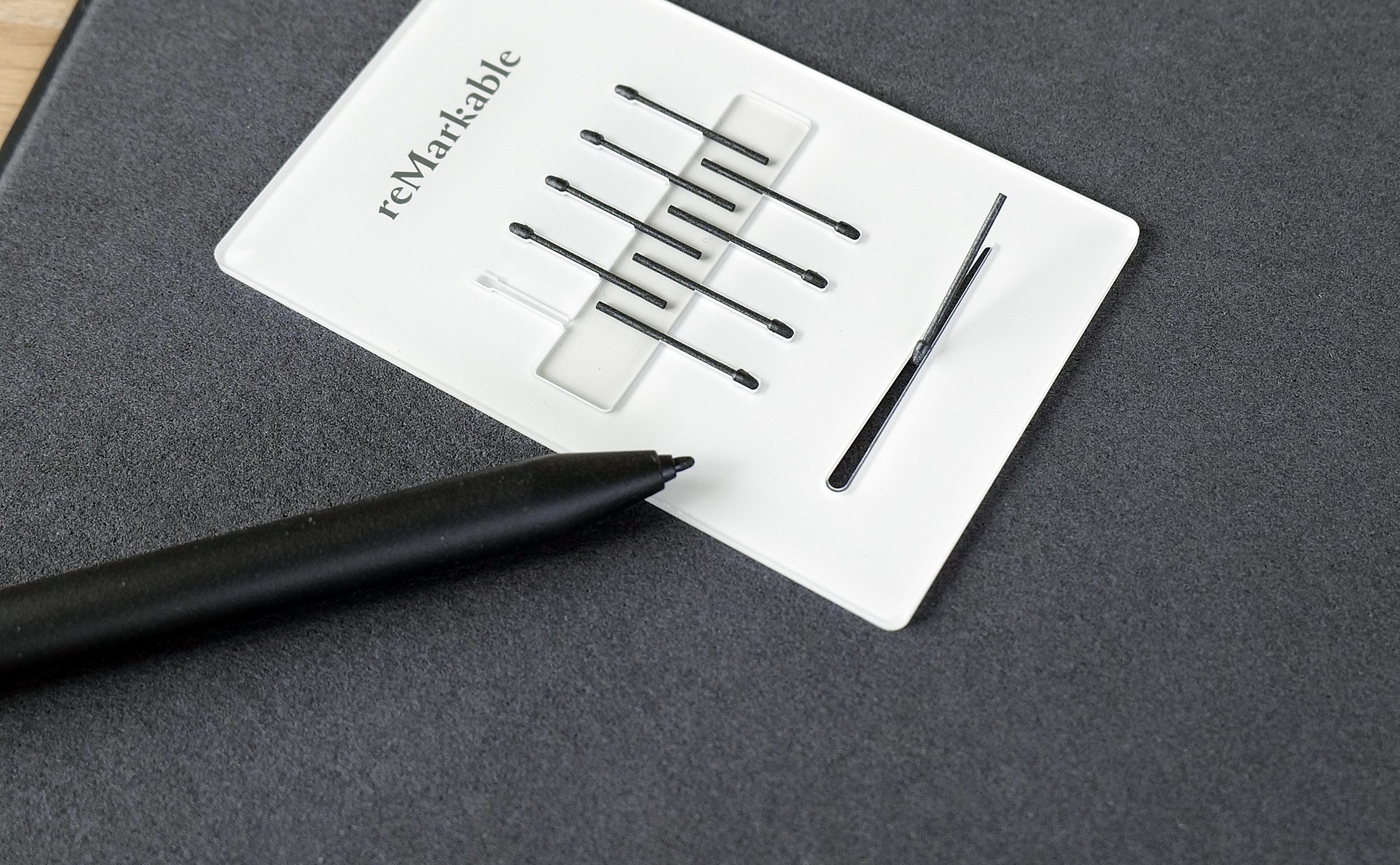
Båda levereras med nio extra filtspetsar, som är förbrukningsvaror eftersom de slits ut efter en tids användning. Precis som en blyertspenna, fast här slipper man pennvässare.
Det finns också ett Folio-textilfodral som har plats för en Marker samt ett Book Folio-skal som sitter fast med magneter och omsluter plattan.

Remarkable 2 laddas med USB-kabeln som ingår och har ingen uppstartstid eller installationsprocess. Allt man behöver göra är att koppla upp sig till Wifi, skapa ett Remarkable-konto och välja språk, så är man klar.

Det finns bara en enda knapp på plattan och det är strömbrytaren. Allt annat styrs med en Marker-penna eller med fingrarna.

Användning
Remarkable 2 kör ett Linux-baserat operativsystem som heter Codex, på en dubbelkärnig processor, och det fungerar tillfredsställande. Den är inte i närheten av lika snabb som en iPad, och har en del fördröjningar av samma typ som vi känner igen från läsplattor med e-ink-skärmar.
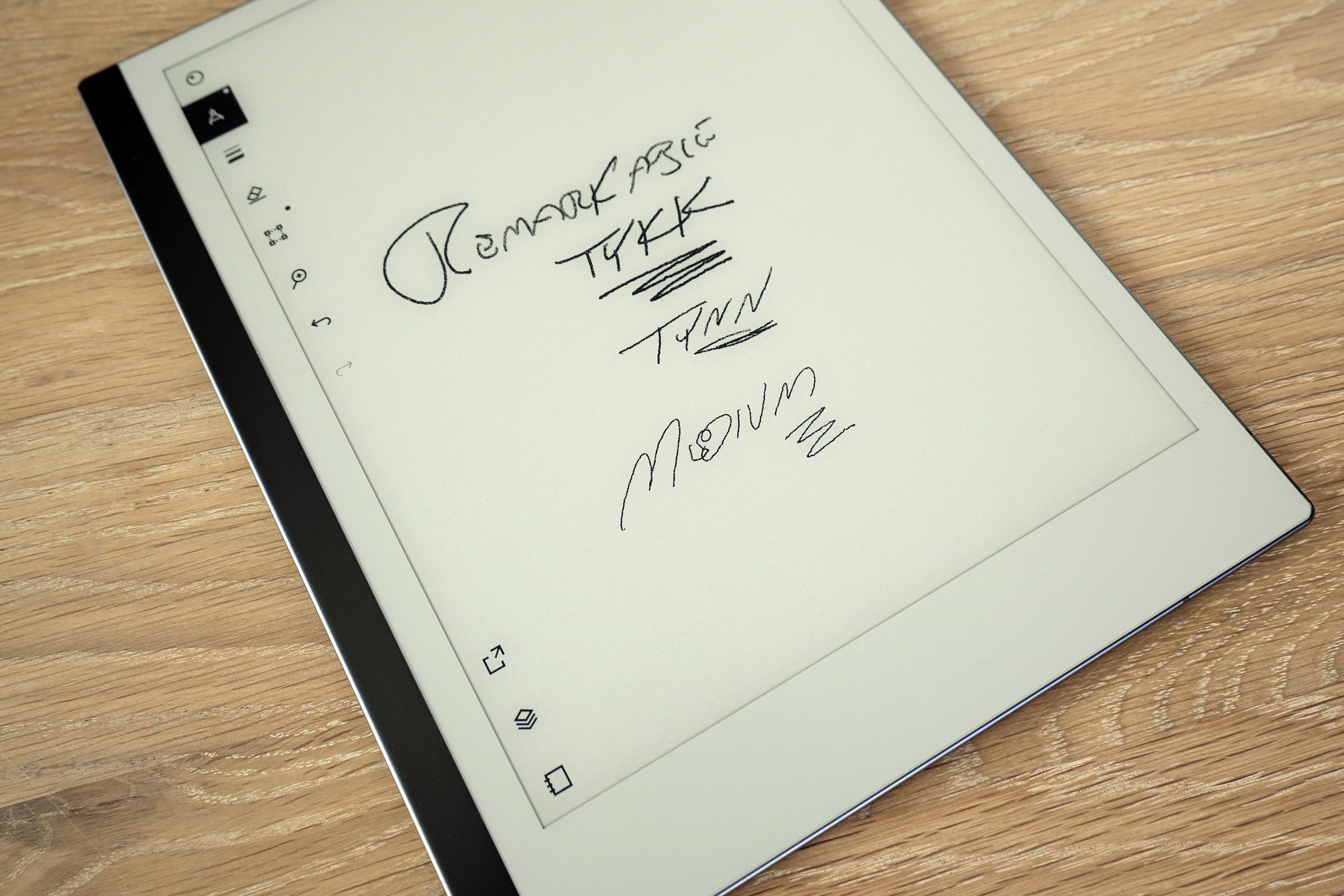
Det finns alltid en viss, om än knappt märkbar, fördröjning när man trycker på en ikon med fingret eller en penna. Men när man skriver eller ritar märker man inget. Fördröjningarna är tydligast när man bläddrar i dokument och navigerar i menyerna i fältet på sidan.
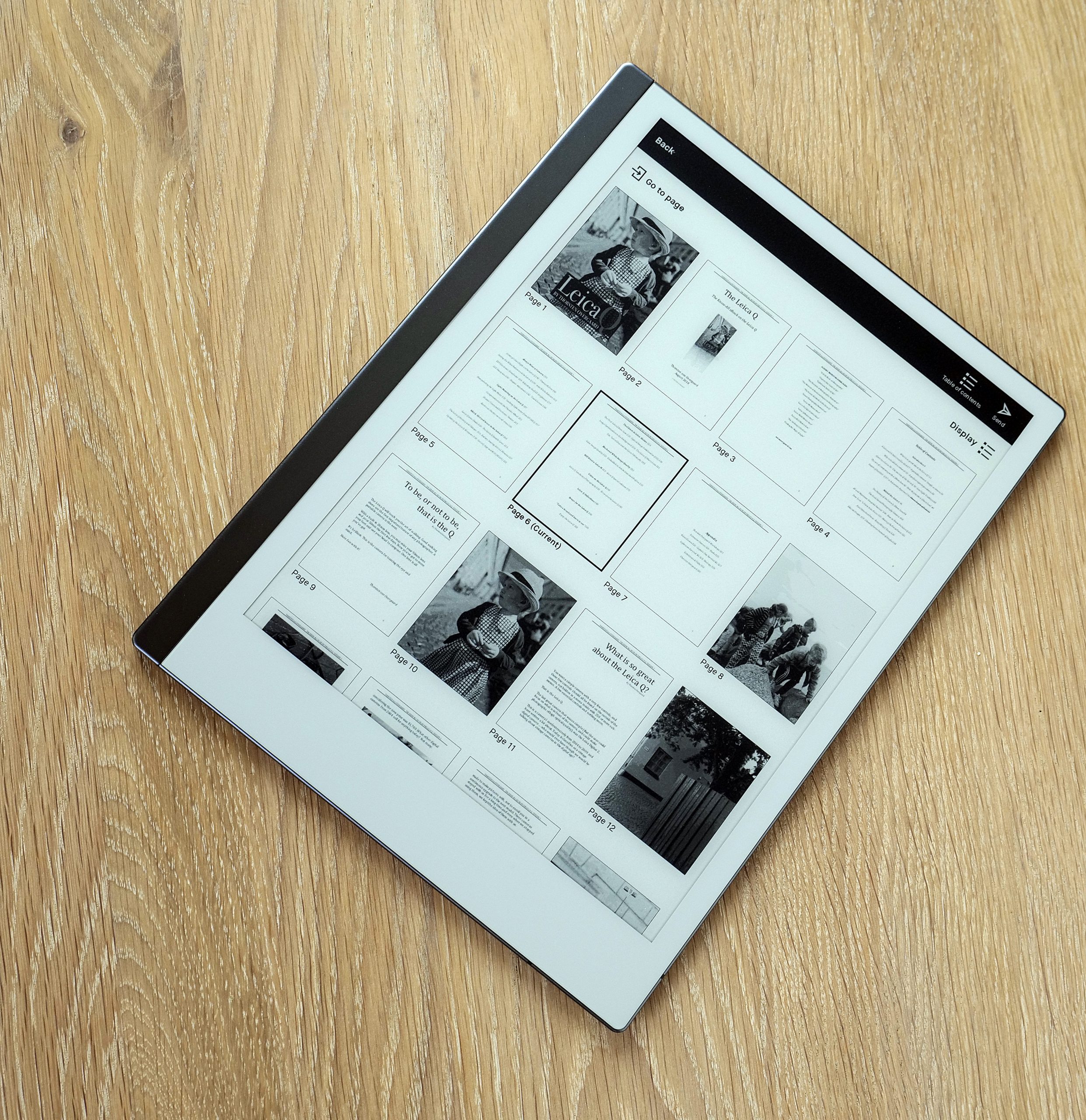
Man kan välja mellan olika skrivverktyg, från tunn penna till kalligrafipenna och paintbrush. Allt beroende på vad som passar uppgiften. Illustrationer, markeringar och texter är naturligtvis alltid monokroma, men skärmens 4096 nivåer av beröringskänslighet gör det faktiskt enkelt att få kalligrafi att se snyggt ut. Tryckkänsligheten märks också när man till exempel väljer tusch och trycker hårdare på skärmen.
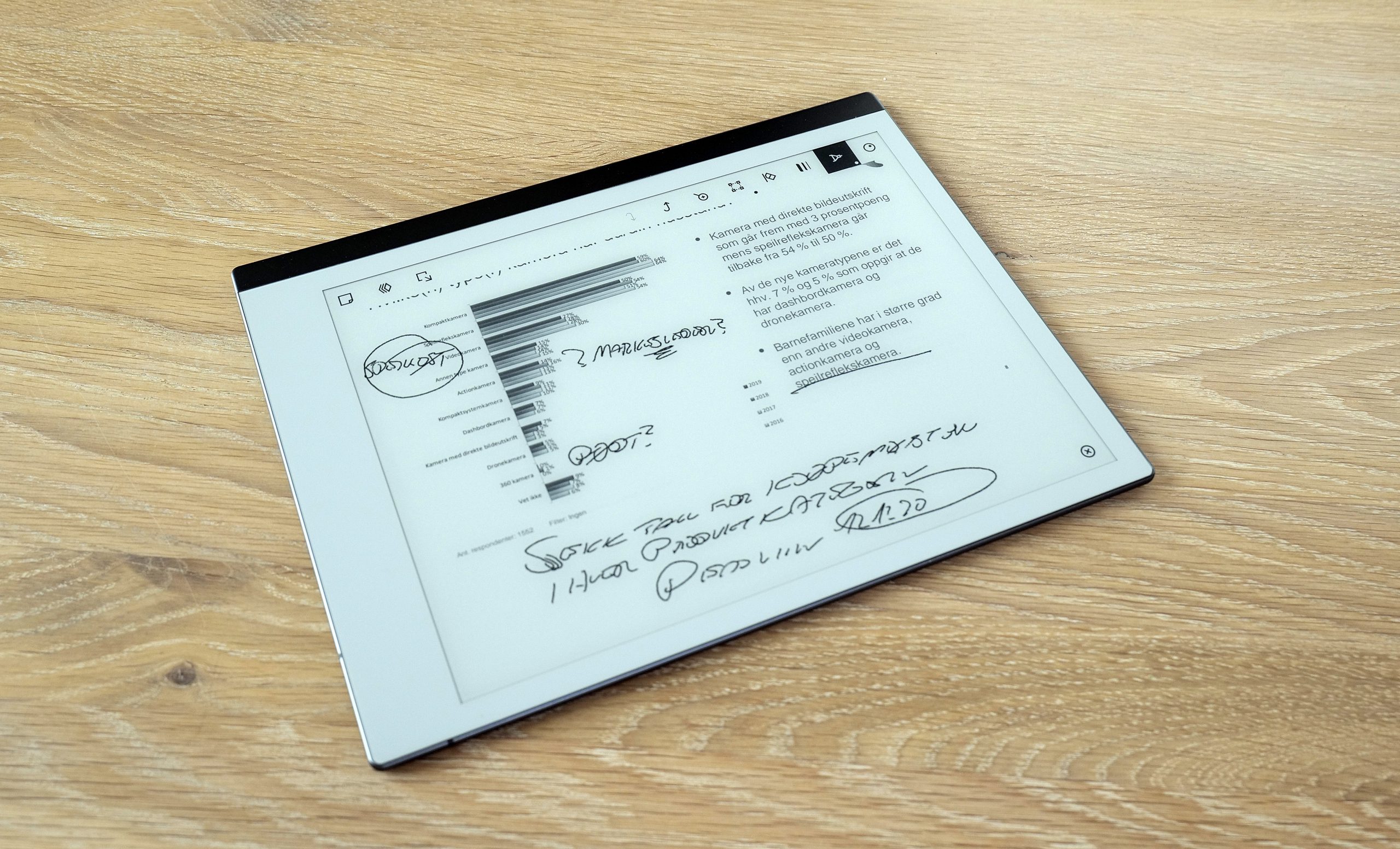
Anteckningar kan också läggas i olika lager, som många känner igen från Photoshop, och man kan göra utdrag från text eller anteckningar i dokument.
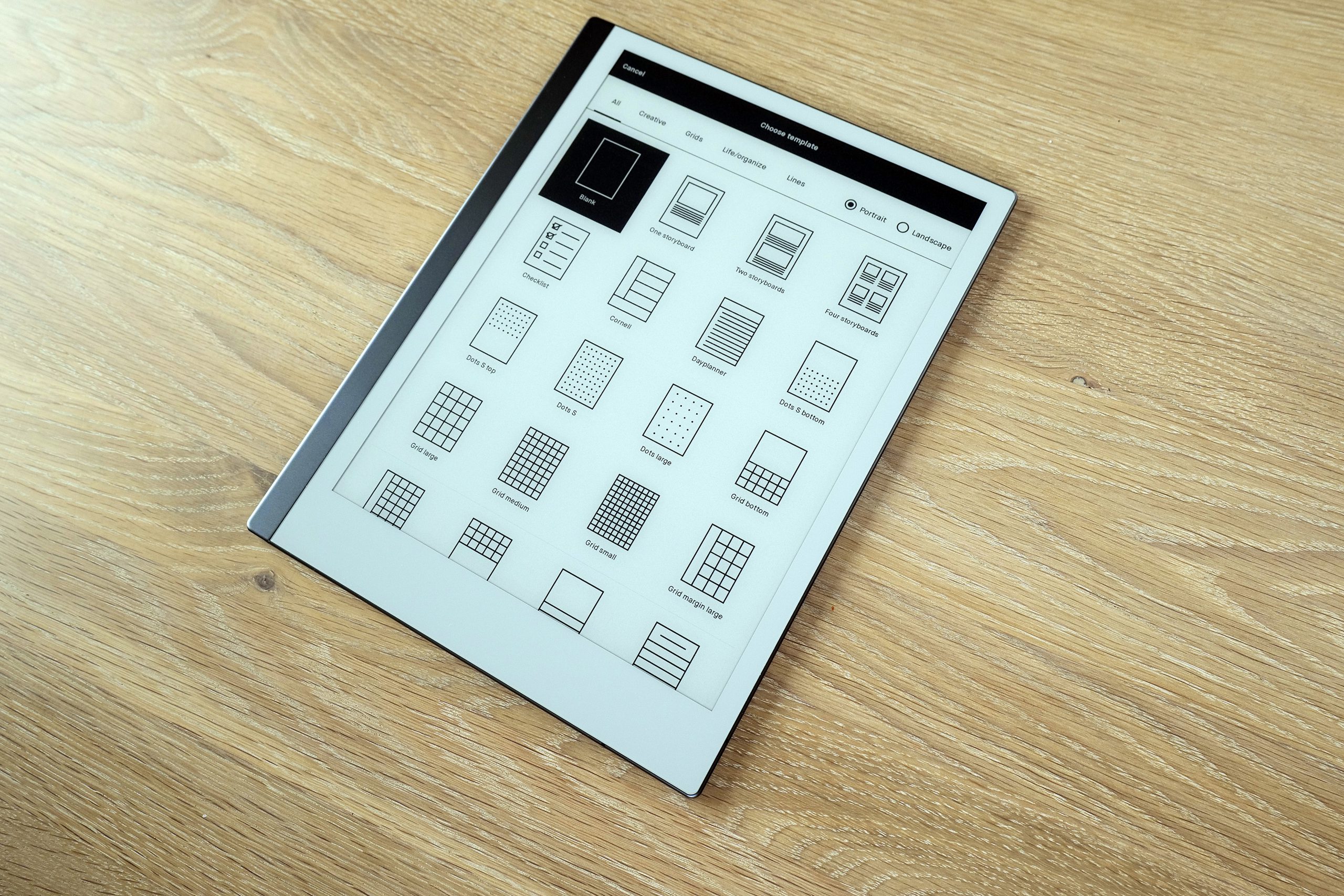
Det finns ett urval av mallar att välja mellan, eller så kan man skapa sitt eget anteckningsblock, spara och sortera, och man kan importera dokument från laptopen till skrivplattan. Som dock har väldigt begränsat formatstöd för olika dokument. PDF-filer och bilder och illustrationer i PNG-format fungerar utmärkt, men det går inte utan vidare att importera Word- eller Excel-dokument.
Remarkable stöder e-böcker i EPUB-format, men de måste laddas ner till en dator först och sedan överföras till skrivplattan innan man kan läsa dem på skärmen.
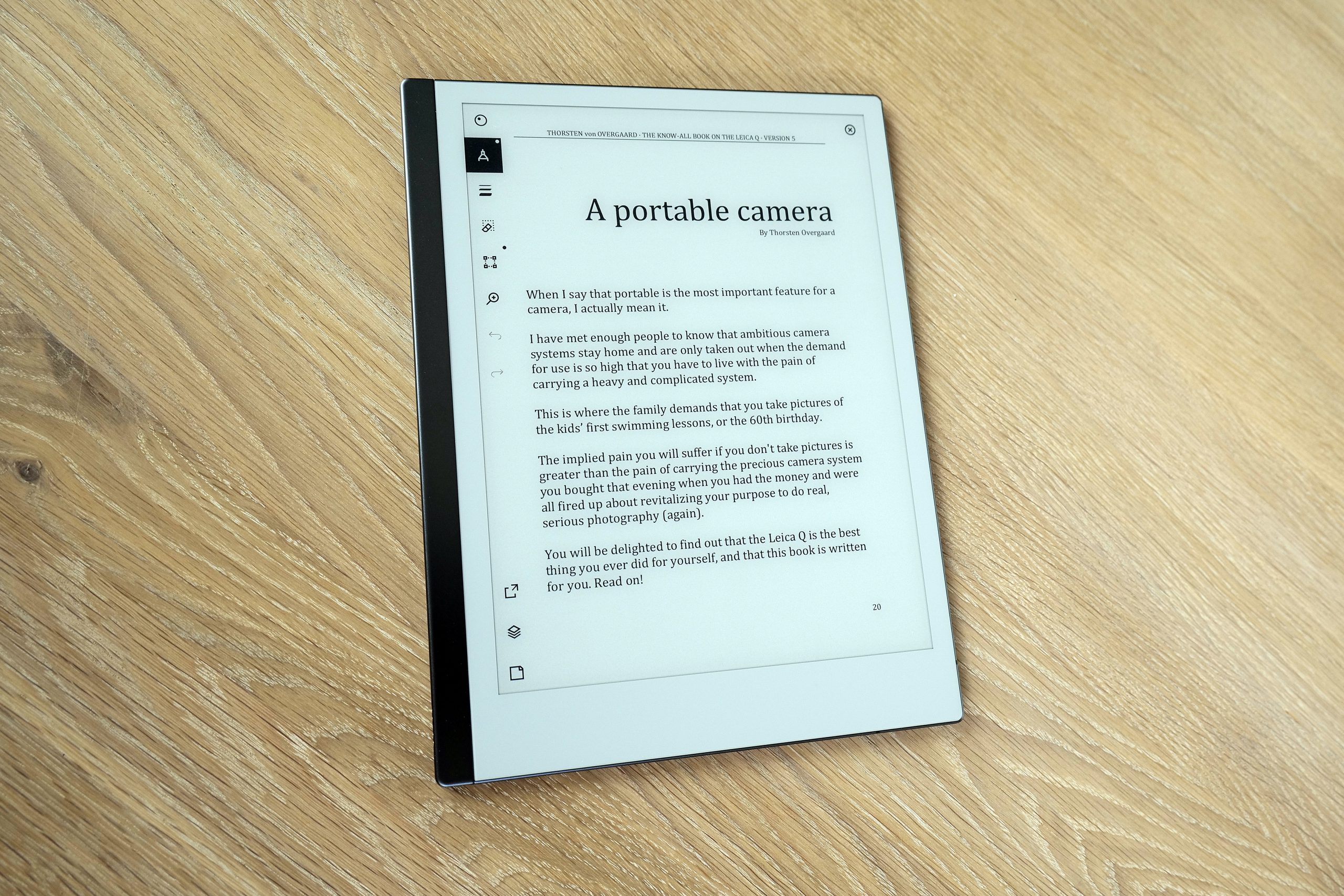
Delning
Men det är ganska så lätt att dela sina anteckningar. Antingen via molnet och ett Remarkable- konto eller med e-post. Det går också att konvertera handskrift till text, och det fungerade otroligt bra. Undertecknads handstils påminner mer om när en läkare plitar ner ett recept, men konverteringen gick snabbt och smärtfritt på Remarkable, som bara undantagsvis missade några bokstäver.
Personer med snyggare handstil än min – alltså de flesta – kommer att ha stor nytta av handskriftskonverteringen.
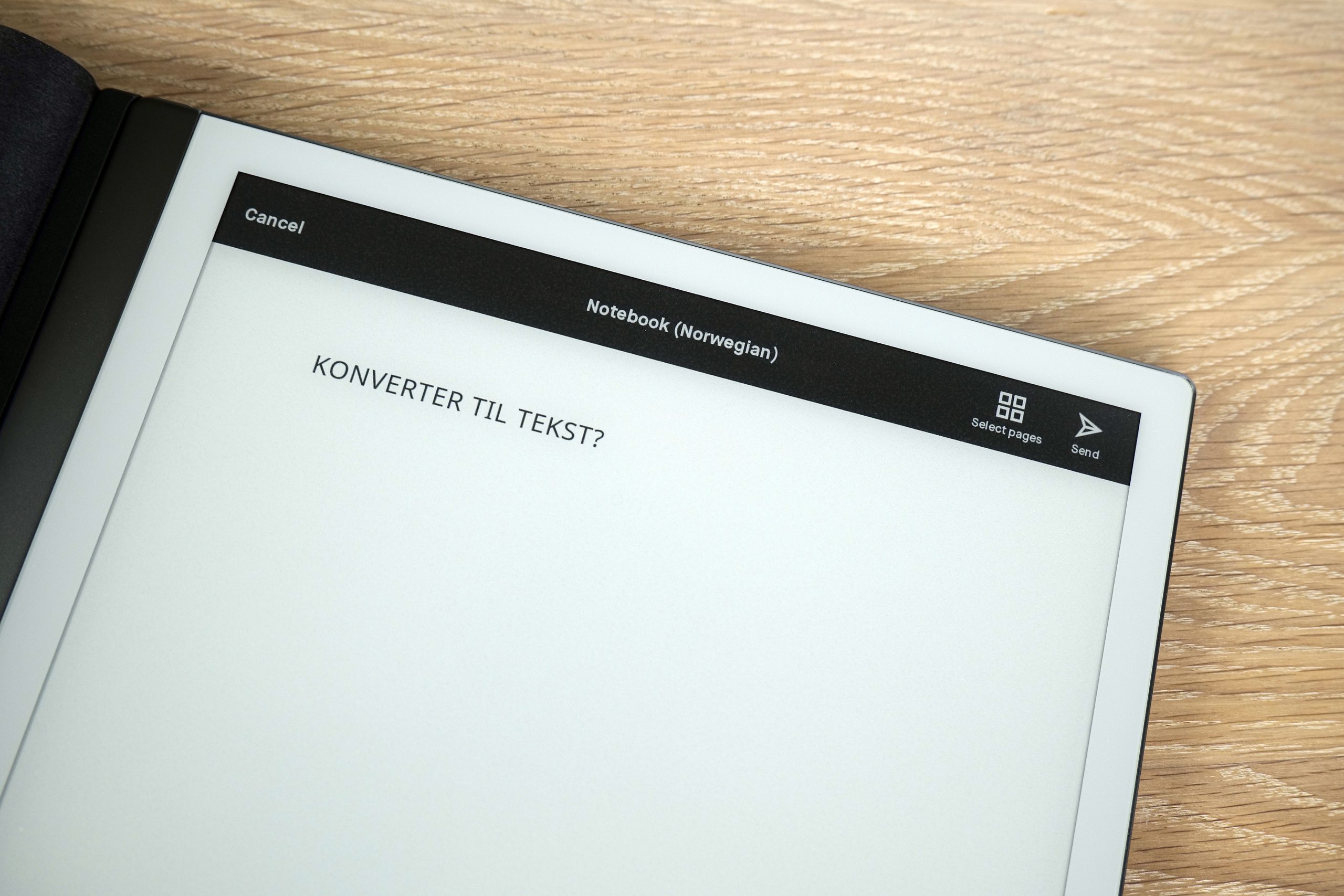
Slutsats
Det känns väldigt konstigt att skriva på en skärm som har en yta som känns som silkesmatt papper. Åtminstone efter att ha skrivit på en surfplatta med skärm av glas. Det krävs pyttelite tillvänjning men skrivkänslan är förvånansvärt bra, även jämfört med kvalitetspapper. Reservoarpenna-puritaner kommer garanterat att fnysa åt Remarkable 2, men för de flesta andra är den ett väldigt användbart verktyg med en skön skrivkänsla, som kan ersätta anteckningsboken för många av oss. Och när kvällen kommer kan Remarkable-plattan användas som en fullfjädrad läsplatta. Förbluffande bra gjort.
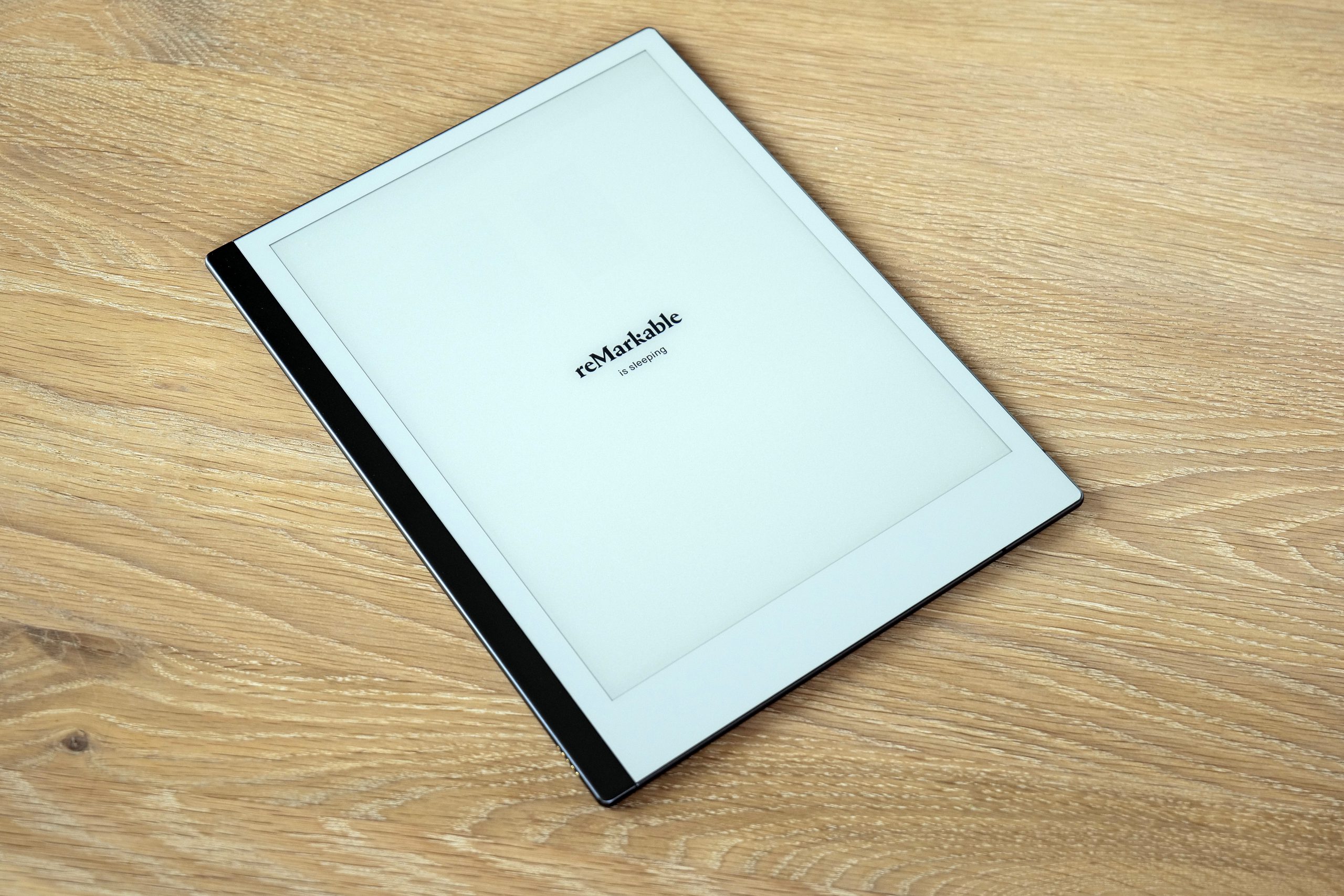




 SOMMAR-ERBJUDANDE
SOMMAR-ERBJUDANDE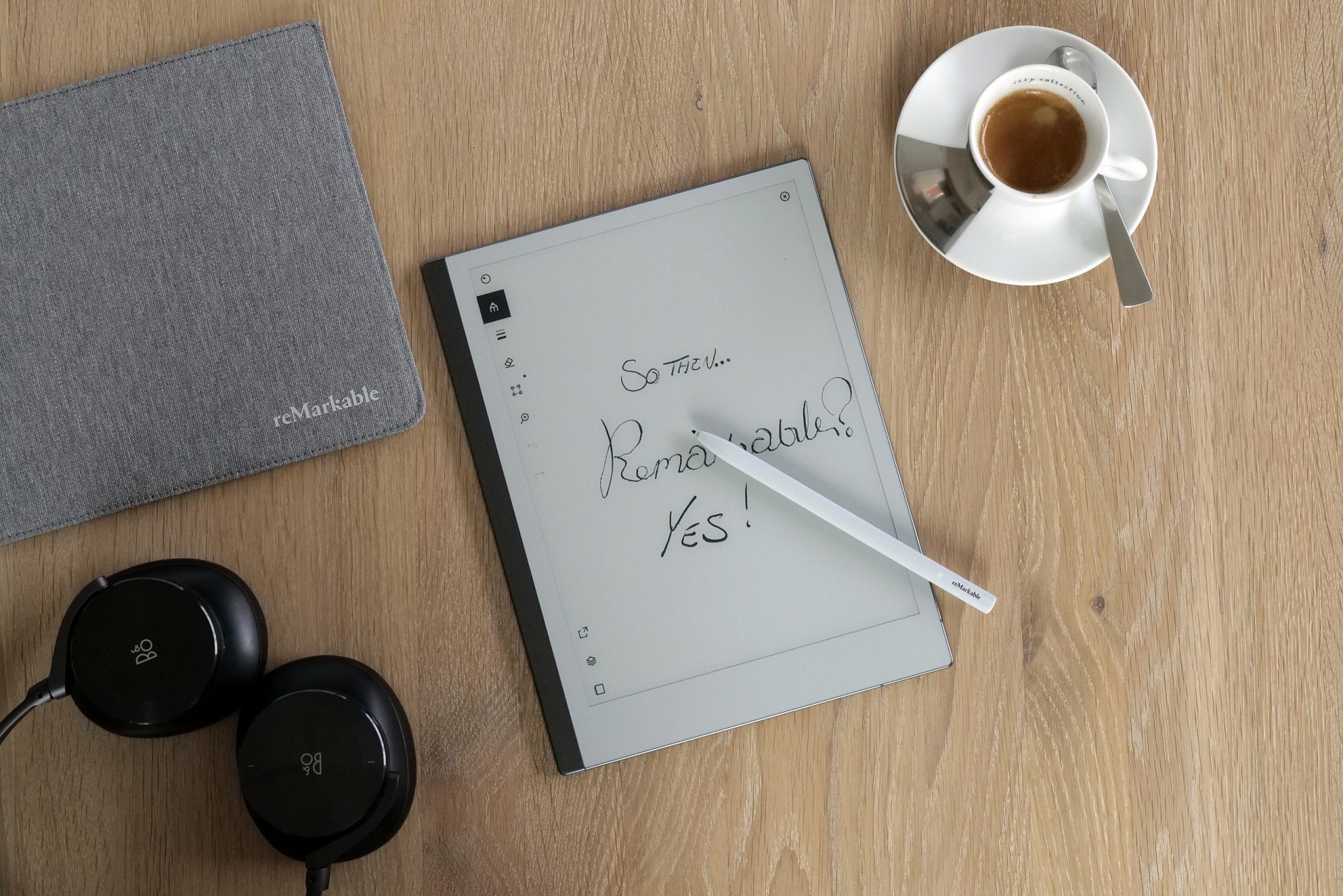





Jag saknar ett svenskt tangenbord det finns eng. amerikanskt och ny norsk, dåligt
Det finns ett på svenska nu
Köpte Remarkable 2 efter 12 oktober, 2021, vilket är det datum de har ändrat sina villkor. Om man önskar textkonvertering så ingår detta nu i en abonnemangsform som kostar 89 kr/mån, förutom då köpet av en Remarkable…
Just så… Att i efterhand bli intvingad till ett abonnemang är bara ett fult rävspel, speciellt när detta inte annonseras tydligt för nya köpare. Detta ett kliv in i en livslång förbindelse som åtminstone för mig renderat produkten totalt ointressant, oavsett hur bra den kan verka i övrigt. Har tidigare blivit lurad av Arlo, Adobe m.fl. så man är ganska trött på såna här fasoner.
Stämmer det att man inte kan söka i anteckningar som har konverterats till text? Känns som ett avbräck i så fall.
Bara så att jag förstår.. Om jag vill ha textkonvertering så måste jag teckna ett abonnemang, är det så? I så fall, är det något mer som ingår i abonnemanget? Och sista frågan! Kostar det extra om jag vill koppla upp mina dokument i en molntjänst?
Tack för svar!
Barry
Jag köpte en R2 igår. Inga abonnemang aktiverade. Textkonvertering fungerar bra. synkning mellan datorn (via R2 app) fungerar bra. Eftersom jag kommer ha den mycket på jobbet och jag reser mycket så stängde jag av router hemma och kopplade upp dator och R2-plattan mot min mobil via surfzon. Fungerar det med. Tog några extra sekunder innan skärmen på datorn ändrade sig efter man gjort något på plattan men inget som har betydelse.
Hej,
Undrar om det går att välja bakgrundsfärg eller är den (enbart) helt vit?
Annika